-
小编告诉你手机密码忘了怎么解锁
- 2019-01-17 10:03:00 来源:windows10系统之家 作者:爱win10
安卓手机锁频密码有时候设置的比较复杂,如果一不小心忘记了怎么办呢?其实不用害怕还可以通过恢复出厂设置来重新手机系统,那具体操作请往下看,小编还是提醒各位小伙伴设置锁屏密码还是要牢记。
随着智能手机的不断发展,现在大多数人除了用苹果手机就是安卓手机了,而安卓手机锁屏的密码形式非常丰富。一个不小心手机密码忘了怎么解锁?相信不少都有这样的经历吧,下面是小编精心整理的安卓手机解锁的方法。
以下是解锁安卓手机密码的教程:
ps:以下方法可以锁屏解锁,不过解锁之后,所有的文件、个人信息、程序、照片等等都会清除,相当于新的手机。如果没有疑问可以往下操作。
1、首先把手机关机。

手机密码系统软件图解1
2、关机后,同时按音量下键+电源键这两个键开机。

解锁手机系统软件图解2
3、选择简体中文。

解锁手机密码系统软件图解3
4、然后点击清除数据。

手机密码系统软件图解4
5、选择清除应用数据和程序,点击确定。

解锁手机系统软件图解5
6、正在清除。

解锁手机系统软件图解6
7、接下来会看到清除成功,点击确定。

解锁手机密码系统软件图解7
8、选择重启手机。

解锁手机系统软件图解8
9、完成重置,点击开始使用手机。

手机密码系统软件图解9
10、完成,可以直接打开手机了。

解锁手机密码系统软件图解10
以上是解锁安卓手机密码的教程。
猜您喜欢
- 手机连接wifi不能上网怎么办..2020-06-29
- 华为手机怎么分屏2020-06-23
- 红米手机怎么连接电脑2020-06-02
- 小编告诉你启动教程2019-02-15
- 苹果如何装软件你知道吗2020-09-11
- 2020年平板电脑性价比排行2020-07-13
相关推荐
- 简述微信铃声怎么设置 2023-03-29
- 腾讯手机qq图片提取文字图文教程.. 2020-08-14
- 老司机教你安卓手机怎么连接电脑.. 2018-12-28
- 微信分身怎么弄方法 2023-04-11
- 苹果手机怎么查激活时间 2022-05-11
- 细说将电脑里的照片传到iPhone中步骤.. 2019-01-15



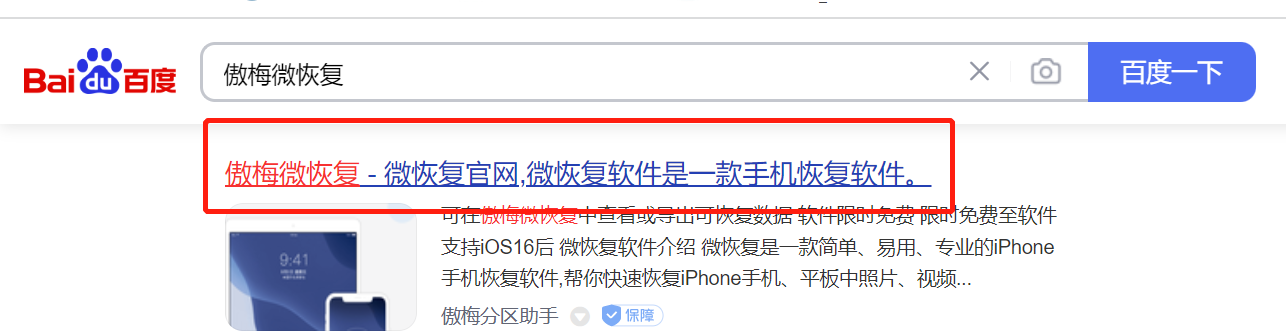

 魔法猪一健重装系统win10
魔法猪一健重装系统win10
 装机吧重装系统win10
装机吧重装系统win10
 系统之家一键重装
系统之家一键重装
 小白重装win10
小白重装win10
 小白系统Ghost windows XP SP3 纯净版201812
小白系统Ghost windows XP SP3 纯净版201812 深度技术ghost win7 64位旗舰版V201411
深度技术ghost win7 64位旗舰版V201411 新萝卜家园ghost Win7 x86纯净版201507
新萝卜家园ghost Win7 x86纯净版201507 雨林木风ghost win10 x64专业版v201703
雨林木风ghost win10 x64专业版v201703 Ghost Win7雨林木风 64位 旗舰版 V8.2
Ghost Win7雨林木风 64位 旗舰版 V8.2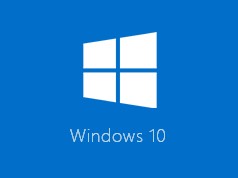 win10 32位官方原版ISO镜像系统下载v20.07
win10 32位官方原版ISO镜像系统下载v20.07 萝卜家园 Gh
萝卜家园 Gh 系统之家win1
系统之家win1 深度技术ghos
深度技术ghos 新萝卜家园gh
新萝卜家园gh 深度技术Ghos
深度技术Ghos 雨林木风win1
雨林木风win1 ASCII Genera
ASCII Genera Chrome 27.0.
Chrome 27.0. 深度技术Ghos
深度技术Ghos windows之家
windows之家  深度技术Ghos
深度技术Ghos 系统之家一键
系统之家一键 粤公网安备 44130202001061号
粤公网安备 44130202001061号